Вітаю вас, мої любі читачі! У сьогоднішньому інтернет-світі не можна обійтися без електронної пошти. Майже всі інтернет-сервіси під час реєстрації вимагають ввести адресу електронної пошти. Без неї зареєструватися будь-де ви не зможете. Ця стаття розповість вам про реєстрацію електронної пошти на різних поштових сервісах.
Історія електронної пошти
Історія електронної пошти бере свій початок у далекому 1971 році, коли по мережі ARPANET було надіслано першого листа. З появою DNS було введено звичні адреси електронної пошти:
user @ example. com, де user– позначає логін користувача, а example. com– це адреса поштового сервісу чи сервера.
1996 був ознаменований появою безкоштовного поштового сервісу RocketMail. В 1998 був запущений російський поштовий сервіс Mail.ru, Яндекс.Пошта почала працювати трохи пізніше, в 2000 році. Безкоштовний поштовий сервіс від Google під назвою Gmail відкрився в 2004 році.
А тепер вдумайтеся в ці цифри: щодня людство по всьому світу надсилає та приймає понад 87 мільярдів листів. Це якщо рахувати лише особисте листування. У бізнес-середовищі ця цифра більша, щодня відправляється понад 108 мільярдів робочих листів. За одну секунду у світі вирушає 2,3 мільйона електронних листів. Ці цифри вражають своєю неймовірністю, але це так. Також статисти підрахували, що частка спам-повідомлень становить від 87 до 90 відсотків.
Безпека електронної пошти
Це питання досить серйозне, оскільки якщо зловмисник оволодіє паролем від електронної пошти, то він зможе отримати доступ і до всіх облікових записів на різних сервісах, в яких використовувалася ця адреса електронної пошти при реєстрації. Всі послуги надають можливість відновлення пароля, а листи з посиланням на зміну пароля вони надсилають на електронна адреса. Таким чином можна отримати доступ практично до всіх облікових записів користувача.
Саме тому дуже важливо вибирати безпечний пароль для свого електронного поштової скриньки. А що таке «безпечний пароль»? Безпечний пароль повинен відповідати наступним правилам:
- довжина має бути від 8 символів;
- містити великі та малі літери латинського алфавіту;
- містити цифри;
- містити спецсимволи, розділові знаки;
- не повинен бути передбачуваним;
- не повинен містити відомі послідовності, наприклад число Пі або ряд Фібоначчі.
Якщо ви дотримуватиметеся всіх цих правил, то підібрати ваш пароль буде неможливо. Також не забувайте, що на кожному сервісі має бути свій пароль, відмінний від паролів на інших сервісах.
Для генерації паролів можна користуватися різними генераторами. Наприклад, я користуюся цим сервісом: http://online-generators.ru/passwords

Багато сервісів електронної пошти сьогодні надають користувачам розширені можливості безпеки їхніх поштових скриньок. Це можуть бути такі функції, як:
- прикріплення номера та відновлення паролів за його допомогою;
- заборона одночасні сесії з різних комп'ютерів;
- вхід до поштового облікового запису тільки з певних IP-адрес;
- дворівнева авторизація – для доступу до скриньки потрібно ввести пароль та підтвердження зі СМС-повідомлення або резервного списку кодів.
При використанні останнього пункту зламати вашу скриньку буде практично нереально. Для цього знадобиться не тільки пароль, але й доступ до мобільного телефону.
Тепер перейдемо до основної частини статті. Я розповім, як зареєструватися на трьох найпопулярніших у Росії сервісах електронної пошти.
Реєстрація електронної пошти на Яндексі
Найпростіший алгоритм реєстрації електронної пошти у Яндекса. Щоб зареєструватися в Яндекс.Пошті, потрібно виконати такі дії:
- Перейдіть на сайт https://www.yandex.ru та натисніть на посилання «Завести пошту» у правому верхньому кутку.

- Введіть усі дані у поля для введення: ім'я, прізвище, логін (він згенерується автоматично, також для його генерації можна скористатися вищезгаданим сервісом – http://online-generators.ru/names), номер мобільного телефону та натисніть на кнопку «Отримати код ».

- Вам прийде SMS-повідомлення з кодом підтвердження. Введіть код у поле і натисніть кнопку «Підтвердити»
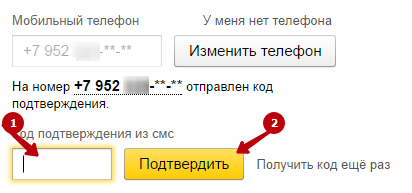
- З'явиться повідомлення про те, що телефон успішно підтверджено:
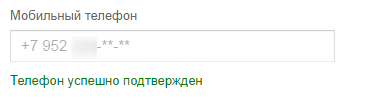
- Тепер можна натискати кнопку «Зареєструватися», розташовану в нижній частині сторінки реєстрації.
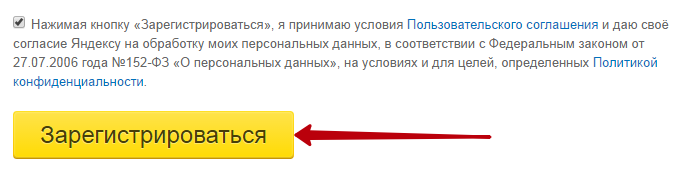
Кнопка «Зареєструватися» в Яндекс.Пошті
- Якщо ви не бажаєте використовувати номер мобільного телефону, натисніть посилання «У мене немає мобільного телефону».
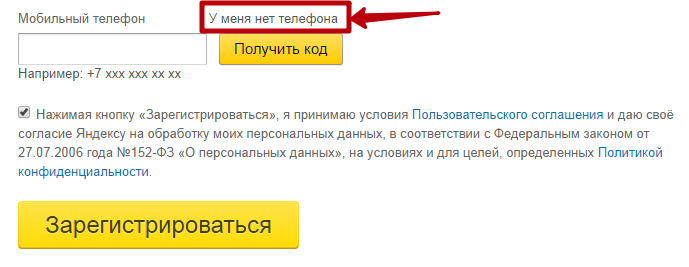
- Виберіть Контрольне питаннязі списку або задайте свій (1), введіть відповідь на запитання (2), введіть символи з картинки, щоб довести, що ви не робот (3) та натисніть кнопку «Зареєструватися» (4).
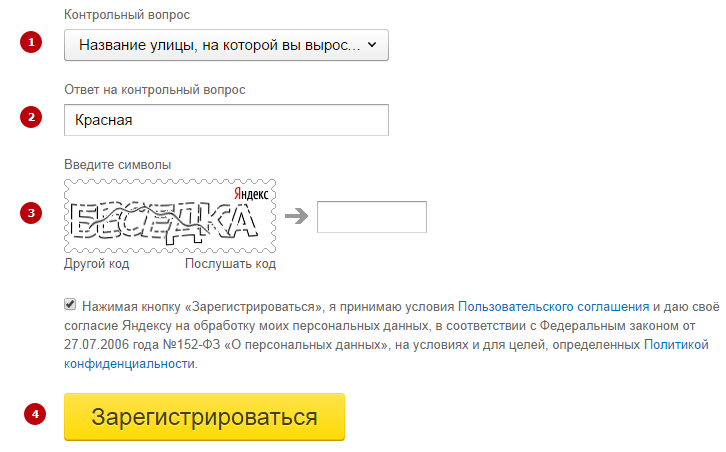
Тепер у вас є електронна адреса на Яндексі. Адреса вашої пошти матиме вигляд: логін@yandex.ru. Ви можете користуватися всіма можливостями пошти від Яндекс.
Відеоурок з реєстрації на Яндексі:
Реєстрація електронної пошти на Mail.ru
Реєстрація на поштовому сервісі mail.ru трохи довша, ніж на Яндекс.Пошті.
- Перейдіть на сайт https://mail.ru та натисніть на посилання «Реєстрація у пошті»
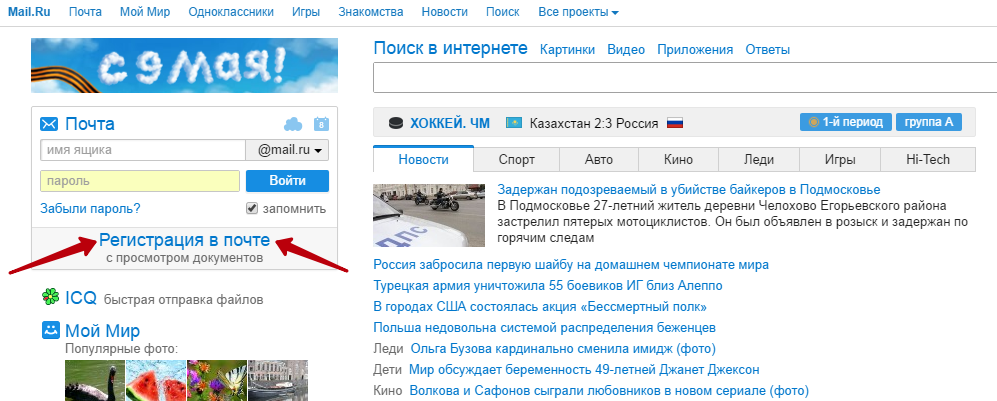
- При реєстрації вам потрібно буде ввести своє ім'я, прізвище, дату народження, місто, придумати логін та пароль для облікового запису, та ввести номер мобільного телефону. Після введення всіх даних натисніть зелену кнопку «Зареєструватися» внизу сторінки.
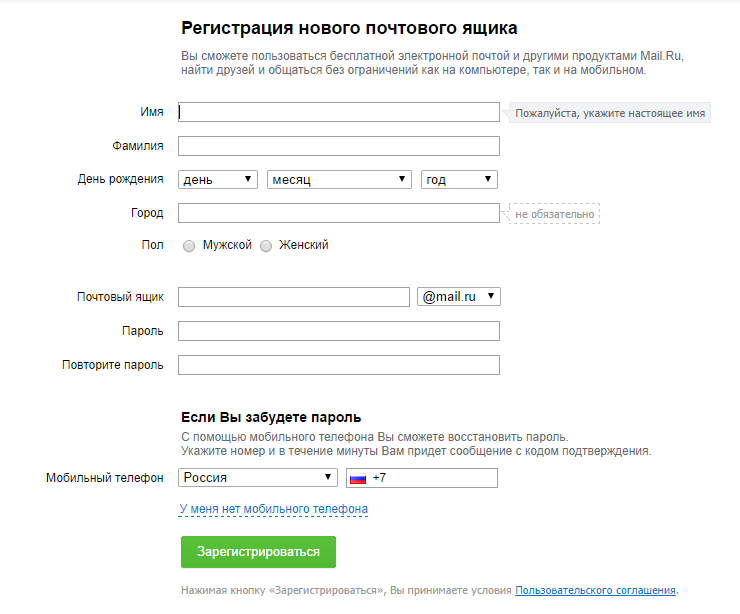
- Після цього на телефон прийде повідомлення з кодом підтвердження, який потрібно буде ввести. Після цього ви потрапите до облікового запису пошти.
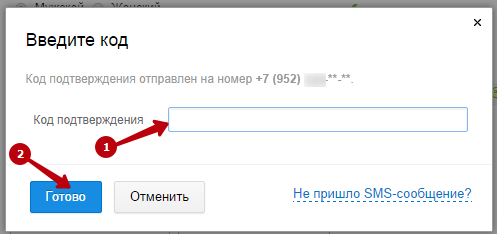
- Якщо ви не хочете вводити номер мобільного телефону, натисніть посилання «У мене немає мобільного телефону».
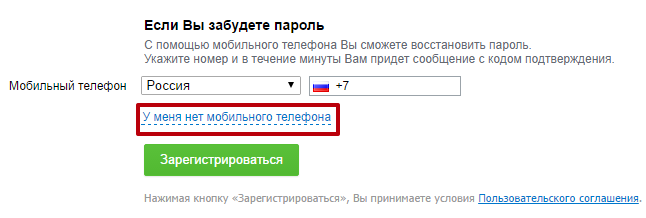
- Тепер вам потрібно ввести адресу іншої електронної пошти, до якої ви маєте доступ. Це потрібно, щоб при втрати пароля можна було відновити доступ до вашої пошти. Після введення натискаємо кнопку «Зареєструватися».
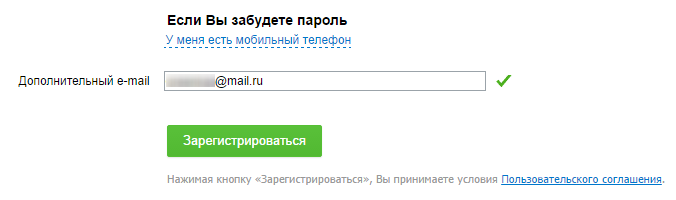
- Для підтвердження, що ви не робот, потрібно буде ввести код із картинки та натиснути кнопку «Готово».
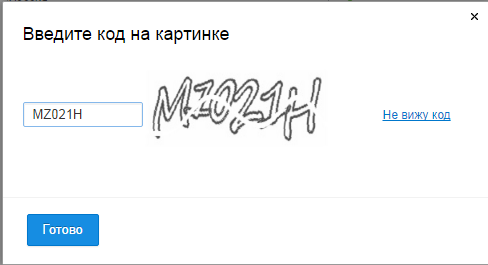
Тепер реєстрацію завершено і ви будете перенаправлені в обліковий запис електронної пошти. Тепер ви можете користуватись усіма сервісами даної безкоштовної поштина Mail.ru
Відеоурок про реєстрацію на mail.ru знаходиться нижче:
Реєстрація електронної пошти на Gmail
- Щоб зареєструватися поштою Gmail, перейдіть за посиланням https://accounts.google.com/SignUp . Заповніть всі поля: ім'я, прізвище, ім'я користувача, пароль та підтвердження, дата народження, стать, номер мобільного телефону, запасний електронну адресу (за потреби), перевірка на робота. Не забудьте відзначити галочкою пункт «Я приймаю…» у самому низу форми та натисніть кнопку «Далі».
- Google привітає вас із успішним закінченням реєстрації. Натисніть кнопку «Продовжити», щоб перейти до параметрів облікового запису. Можна нічого не налаштовувати та відразу перейти за адресою http://gmail.com.
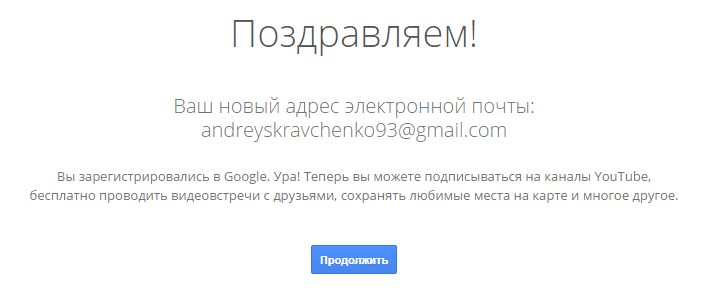
Тимчасова адреса електронної пошти
Бувають ситуації, коли вам не хочеться давати свою адресу електронної пошти, або ви хочете зареєструватися на сервісі, але також не хочете "світити" свою адресу. Для цього випадку є часові адреси електронної пошти. При реєстрації ви зможете вказати цю адресу та спамери вас не дістануть.
Вам не доведеться реєструватися, щоб отримати адресу електронної пошти. Досить просто зайти на сайт і вам видадуть безкоштовну тимчасову адресу електронної пошти, ім'я якої знаходиться вгорі сторінки. Наприклад, при вході на сайт https://temp-mail.ru вам відразу видається адреса електронної пошти і ви відразу потрапляєте в папку з листами, що входять.
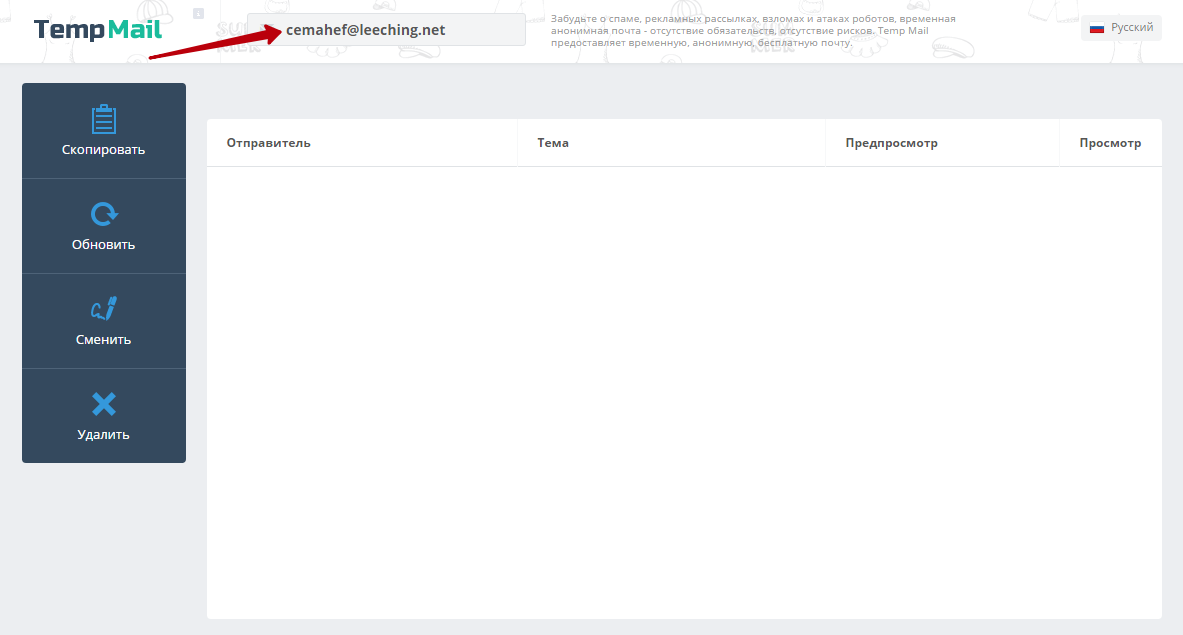
Таких сервісів дуже багато і більшість із них безкоштовні. Якщо ви не хочете захаращувати свою поштову скриньку, користуйтеся тимчасовою електронною поштою на сумнівних сайтах.
На цьому сьогоднішню статтю закінчено. Сподіваюся, я пояснив усе зрозуміло. Якщо питання залишилися, то прошу у коментарі.
У наш час технології розвиваються настільки швидко, що звичайним користувачамстає все важче і важче за ними стежити, і тим більше розбиратися в різних тонкощах та аспектах. Сьогодні наша з вами розмова піде про таке, здавалося б, звичне для “цифрової” людини явище, як електронна пошта.
Якщо бути точним, стаття повністю присвячена порівнянню трьох популярних поштових сервісів з метою вибрати найбільш підходящий для використання.
Познайомимося з претендентами: Gmail, Яндекс Пошта, Mail.ru
Gmail – безкоштовна поштова скринька від найвідомішої американської компанії Google. Починаючи з жовтня 2012 року займає перше місце за кількістю клієнтів, перегнавши більш досвідчених конкурентів в особі Microsoft та їх Hotmail. Досягти таких результатів допомогло високоякісне обслуговування, зручний інтерфейс і безліч. додаткових функцій.
Яндекс Пошта – популярний у країнах СНД сервіс, послугами якого користується понад 27 мільйонів людей щомісяця, надсилаючи щодня 130 мільйонів листів (і це без урахування різноманітного спаму). За даними ComScore, темпи розвитку Yandex Mailзначно перевищують показники інших європейських поштових скриньок.
Mail.ru - Пошта, при всіх своїх недоліках зуміла завоювати загальне визнання на території РФ. За даними на 2012 рік, їй надали перевагу більш ніж 3/4 від загальної кількості російських користувачів. Для порівняння, Яндекс користується лише 1/6 клієнтів поштових сервісів.
Настільки короткого описубуде недостатньо, щоб визначити найкращу електронну пошту. Тому перейдемо до більш детальному огляду, в якому будемо аналізувати всі послуги по ряду важливих для користувачів властивостей:
Реєстрація в Яндекс пошті, сервісі Google та mail.ru
У цьому пункті порівнювати особливо нічого, оскільки всі три поштові сервіси використовують практично однакову схему для реєстрації: спочатку користувач вказує свої особисті дані (ім'я, прізвище, дата народження), потім вигадує логін/пароль для входу, Секретне питаннята відповідь на нього. Також у всіх випадках пропонується в добровільному порядку вказати номер мобільного телефону, який надалі застосовуватиметься при авторизації та відновленні доступу до облікового запису. Після заповнення всіх полів залишиться лише ввести код із захисної картинки та надіслати анкету, натиснувши відповідну кнопку.
Зручність інтерфейсу
Та сама ситуація. Мабуть, адміністратори поштових скриньок знайшли ідеальну формулу зручного інтерфейсу – колонка зі списком папок, якими можна розсортувати листи, зліва; рядок з кнопками дій над листами та пошукова формазверху; панель налаштувань у верхньому правому куті. Є кілька відмінностей, але вони є настільки незначними, що неспроможні вплинути на вибір. До тем оформлення теж не причепитися - вони мінімалістичні і не містять зайвих елементів, що подобається більшості клієнтів (при бажанні стандартну тему легко можна поміняти на альтернативну, зайшовши в налаштування).
Робочі можливості
В основному інтернет користувачі дотримуються принципу "працює і добре", але деякі клієнти, особливо вимушені обробляти / відправляти десятки листів на день, віддадуть перевагу тільки поштовим скринькам з необхідним максимально ефективної роботифункціоналом.
 Поштова скринька Gmailмає низку особливостей, які роблять роботу з листами набагато простіше. Наприклад, повідомлення та відповіді на них групуються в ланцюжки, що дозволяє спростити стеження за листуванням, а всілякі фільтри, ярлики та позначки допоможуть відсортувати всю пошту на власний розсуд. Якщо це не допомогло навести лад і надісланий вам лист десь загубився, інструмент миттєвого пошуку його знайде – достатньо лише ввести одне або кілька слів.
Поштова скринька Gmailмає низку особливостей, які роблять роботу з листами набагато простіше. Наприклад, повідомлення та відповіді на них групуються в ланцюжки, що дозволяє спростити стеження за листуванням, а всілякі фільтри, ярлики та позначки допоможуть відсортувати всю пошту на власний розсуд. Якщо це не допомогло навести лад і надісланий вам лист десь загубився, інструмент миттєвого пошуку його знайде – достатньо лише ввести одне або кілька слів.
В Яндекс Пошті комфортно працювати з будь-якою кількістю листів, в основному завдяки простим комбінаціям гарячих клавіш та деяким корисним властивостям. Ви знали, що всі листи в Yandex можна виділити, просто провівши по них курсором миші із лівою кнопкою? Але це значно зручніше, ніж вручну ставити галочку напроти кожного повідомлення, як це доводиться робити в інших поштових сервісах.
Нічого нового за більшим рахунком Mail користувачам не пропонує – ті самі базові функції керування листами, сортування контактів і файлів, адресна книга. Більшості людей цього цілком достатньо. Якщо говорити про нововведення, варто згадати можливість роботи з декількома поштовими скриньками одночасно, без необхідності робити перепідключення.
Прохідність
Не надто звучний термін, але більш придатного не знайшлося. Загалом, проведу аналогію з паперовою поштою: є сумлінні листоноші, які здатні доставити листа з будь-якого джерела, а є такі, що втрачають їх по дорозі або приносять адресату із запізненням.
На Google Mailпроблеми з доставкою листів практично відсутні, тому її переважно використовувати для реєстрації на будь-яких зарубіжних сайтах, передачі завантажених файлів (особливо великого розміру), а також багатьох інших речей, які краще не довіряти менш популярним поштовим сервісам.
Яндекс Пошта , незважаючи на малу популярність за кордоном, теж приймає автоматичні листи з будь-яких інтернет-ресурсів та надіслані з інших поштових клієнтівповідомлення, причому справляється з цим не гірше за Гугла. Звичайно, бувають випадки, коли лист надходить із запізненням у 5-10 хвилин, але рідко.
Зовсім по-іншому справи у поштового сервісу Меїл, який взагалі не рекомендується вказувати під час реєстрації – власники сайтів та форумів іноді навіть попереджають нових користувачів, що сюди листи можуть не прийти, і радять вибрати гіднішу альтернативу в особі двох вищеописаних скриньок.
Дисковий простір
Робота з електронною поштою не обмежується обміном текстовими повідомленнями, багато користувачів передають у листах відеоролики, файли та архіви, які можуть досягати розміру в кілька гігабайт. Від сервісів потрібно надати достатньо місця, щоб було де все це зберігати.
 Gmailбезкоштовно відкриває користувачам доступ до п'ятнадцяти гігабайт виділеного дискового простору, а якщо цього не вистачить (дуже сумніваюся - у мене за два роки активного користування ящиком на Гмайлі забилося всього 2 Гб), завжди можна докупити додаткові 100 Гб за 4.99 $ на місяць або навіть 200 Гб за 9.99 $.
Gmailбезкоштовно відкриває користувачам доступ до п'ятнадцяти гігабайт виділеного дискового простору, а якщо цього не вистачить (дуже сумніваюся - у мене за два роки активного користування ящиком на Гмайлі забилося всього 2 Гб), завжди можна докупити додаткові 100 Гб за 4.99 $ на місяць або навіть 200 Гб за 9.99 $.
Yandex Mail за замовчуванням виділяє на особисті потреби клієнтів лише 3 Гб, а щоб отримати додаткове безкоштовне місце (до 20 Гб), потрібно виконати декілька простих умов– встановити програму Yandex Диск, завантажити з її допомогою кілька файлів та порадити друзям. Ціни на платне розширення практично ідентичні "гугловським", зате великі клієнти Яндекса мають шанс суттєво заощадити, взявши 1Tb дискового простору лише за 900 рублів на місяць.
Будь-який зареєстрований користувач Mail.ru стає власником необмеженої за розміром поштової скриньки. Спочатку він зовсім невеликий, але щоразу, коли на диску стає менше 500 мегабайт вільного місця, До нього додадуть ще 2 гігабайти (на пошту прийде лист із пропозицією збільшити обсяг).
Додатковий функціонал
Сучасні поштові сервіси, як і мобільні телефони, мають безліч додаткових функцій, що не мають майже нічого спільного з їх прямим призначенням. Проте користувачів це не відштовхує, а навпаки, притягує. Погодьтеся, зручно, коли, зареєструвавшись в електронній пошті, ви, наприклад, автоматично отримуєте доступ до потужного текстового редактора.
Будь-який просунутий користувач Gmail знає, що це не просто електронна поштова скринька, а ще й дуже зручний сервіс для спілкування, який можна порівняти зі Skype, ICQ та схожими програмами. Є два режими – просте листування в чаті та онлайн відеозустріч (до 9 осіб одночасно, причому абсолютно безкоштовно).
Список додаткових можливостей Яндекс Пошти теж досить широкий, ось лише деякі з них: відеолисти - будь-який користувач, у якого є камера та мікрофон, має можливість записати відеоролик розміром до 20 хвилин і відразу ж надіслати його адресату; справи – полегшена версія органайзера, що нагадує важливі події; мобільний додатокдля обміну миттєвими повідомленнями.
Mail.ru гідно відповідає суперникам, надавши свою версію IP-телефону (Mail.ru Агент): крім листування в чаті та дзвінків, є можливість надсилання безкоштовних SMS-повідомлень на номери більшості російських та деяких зарубіжних операторів. Є й інші додаткові програми – перекладач, перевірка орфографії та транслітератор. Користь від них сумнівна, тому що все те саме зручніше робити за допомогою розширень для браузера.
Безпека
Конфіденційність віртуальної пошти не менш важлива, ніж паперового листування. Особливо, якщо ви використовуєте поштовий сервіс для бізнесу, заробітку та прив'язуєте до нього облікові записи своїх електронних гаманців. Погляньмо, які гарантії безпеки готові надати учасники нашого порівняльного огляду.
Пошта від Google має одну з найкращих системзахисту, суть якої у двоетапній перевірці (верифікації) користувача. Перший етап, який задіяний за умовчанням, це звичні всім логін і пароль, другий, його необхідно активувати в налаштуваннях, прив'язка пошти до номера мобільного телефону – щоразу, коли ви заходитимете в обліковий запис, на телефон надсилатиметься SMS з кодом підтвердження (можна внести деякі IP-адреси до списку довірених, тоді SMS-авторизація не потрібно).
Вся інформація в Yandex передається за допомогою протоколу HTTPS, тобто в зашифрованому вигляді, що знижує ризик її перехоплення зловмисниками, є авторизація та можливість відновлення пароля за допомогою мобільного телефону. Також поштова скринька має власний журнал відвідувань, куди записуються всі важливі події – час входу, точка входу (IP-адреса, з якої заходили в аккаунт), маніпуляції з листами тощо.
Як це не дивно, Меїл знову виступила нітрохи не гірше за конкурентів, надавши потужний захист від перехоплення даних, вбудовану перевірку файлів, що передаються Антивірусом Касперського, і безліч налаштувань безпеки, які можна включати і відключати виходячи з власних міркувань. Наприклад, функція “заборона паралельних сесій” буде автоматично відключати користувача, що раніше підключився, якщо з іншого комп'ютера спробують увійти в обліковий запис.
Реклама
Цілком логічно, що компанії, які надають доступ до безкоштовних поштових сервісів, повинні отримувати від них певну фінансову віддачу. Один з методів отримання доходу – показ на сторінці скриньки рекламних матеріалів (банери, контекст та інше). Якщо все в міру, з цим ще можна змиритися, а ось надлишок реклами дуже заважає.
 У Google Mail її просто навалом. Ще в 2012 році компанією Microsoft було знято ролик, в якому листоноша Гугла розкриває чужі листи, щоб покласти туди тематичну рекламу. В інших країнах цей факт був довгий час у центрі уваги, а у нас… усім до лампочки. Відключити показ рекламних оголошень теж не можна, хіба що встановивши сторонні програми(AdBlock, AdMuncher та їм подібні).
У Google Mail її просто навалом. Ще в 2012 році компанією Microsoft було знято ролик, в якому листоноша Гугла розкриває чужі листи, щоб покласти туди тематичну рекламу. В інших країнах цей факт був довгий час у центрі уваги, а у нас… усім до лампочки. Відключити показ рекламних оголошень теж не можна, хіба що встановивши сторонні програми(AdBlock, AdMuncher та їм подібні).
Що можна сказати про Яндекс? Вони більш людяно надійшли зі своїми користувачами, давши їм можливість опціонально включати або вимикати показ рекламних матеріалів. Пару кліків і жодних більше настирливих оголошень та пропозицій. Така політика вітчизняного сервісу, безумовно, варта поваги.
Але найнабридливіша та приставча реклама у Mail.ru – контекстний блок Яндекс Директ, анімовані банери в самому непридатному для цього місці. І це не беручи до уваги потік спаму (до нього ми повернемося нижче), який поштові скриньки на Майлі так і притягують. Вимкнути рекламу, знову ж таки, вийде лише за допомогою спеціального софту або налаштувань браузера.
Захист від спаму
Використовуючи електронну пошту, всі клієнти так чи інакше стикаються з листами, що надходять від незнайомих адресатів, які можна охарактеризувати як рекламне/шахрайське сміття. Після місяця бездіяльності ящик забивається настільки, що знайти там важливий лист стає завданням не з легких. Добре, що всі послуги надають захисні засоби, що частково пригнічують потік спаму.
Завдяки технологіям ГуглаБільшість листів від спамерів буде заблоковано ще до того, як потрапить до вас у поштову скриньку, а ті небагато, які все ж таки досягають мети, переміщаються в спеціальний розділ. На жаль, у роботі це не особливо допомагає – Gmail дуже часто прирівнює нормальні листи до спамерських, тому користувачам доводиться постійно перевіряти папку для сміття, щоб переконатися, що туди не потрапило важливе повідомлення.
Антиспам Касперського, який захищає пошту Mail, працює дуже погано: спам проходить і не сортується належним чином. Але найдивніше те, що потік рекламних повідомлень валиться і на адреси, що ніде не використовувалися (навіть ходили чутки, що адміністратори mail.ru самі продають бази даних користувачів організаторам масових розсилок). Ледве полегшити ситуацію можна, тільки вручну настроївши спам-фільтр.
Яндекс Пошта фільтруєне тільки вхідну, а й вихідну кореспонденцію, поміщаючи в папку “Спам” всі листи, що викликають підозру, які були розіслані масово за великою кількістю адрес. Також сервісом враховуються індивідуальні правила фільтрації. Тобто, якщо розсилка буде відзначена як небажана, а іншими користувачами – як корисна, спам фільтр спрацює тільки в першому випадку.
Замість виведення
Поштовими скриньками, про які йшлося в огляді, я активно користуюся вже кілька років, причому кожен із них виконує різні поставлені завдання.
- Mail.ru застосовується як інструмент для реєстрації у будь-яких сумнівних проектах та оформлення підписок на розсилки, крім того, його не страшно виставляти на загальний огляд, роздаючи контактні дані направо та наліво (вкрадуть, запам'ятайте – ну і хрін з ним).
- Пошта Яндекса більш функціональна, має зручний інтерфейс і в 99% випадків гарантує доставку листів, тому для роботи та листування з клієнтами безумовно є найкращим варіантом.
- Що стосується останнього сервісу - Gmail, то його я волію ніде не "світити", а використовувати тільки для реєстрації в платіжних системах, на серйозних інтернет-ресурсах, соціальних мережах. Захисні механізми цієї пошти можуть гарантувати безпеку особистих даних.
Загалом, що я хотів цим сказати: найкраща у всіх відносинах електронна поштова скринька знайти не вдасться, зате підібрати найбільш прийнятний варіант для реалізації деяких завдань цілком можливо. Сподіваюся, що цей огляд вам у цьому допоможе.
Якщо ви вирішили завести поштову скриньку в системі MAIL.RU, то, ймовірно, встигли зрозуміти, що без особистого електронної пошти в Інтернеті практично нічого робити. Будь-яка реєстрація або авторизація вимагатиме ваш E-mail, а якщо його немає, завдання може ускладнитися.
Щоб завести поштову скриньку в MAIL.. Пройшовши нескладні кроки, придумавши адресу своєї поштової скриньки, що запам'ятовується, і захистивши її складним паролем, ви станете повноцінним користувачем Мережі, що дозволить:
— надсилати та отримувати електронну пошту;
- Використовувати E-mail для реєстрації в соціальних мережах (ВКонтакті, Однокласники, Твіттер, Фейсбук та ін.);
— зберігати цінні файли та документи в Інтернеті, звідки їх можна вилучити у будь-якій точці земної кулі;
- безперешкодно користуватися усіма благами комп'ютеризованого сучасного світу.
Реєстрація на mail.ru: покрокова інструкція
2. Звертаємо увагу на порожні поля у формі, розташованій у лівій частині екрана. Ці функції ми використовуватимемо для входу, коли створимо особистий поштовий скринька E-mail, а поки що тиснемо «РЕЄСТРАЦІЯ У ПОШТІ».
2. Реєстрація нової поштової скриньки вимагає обов'язкового заповнення наступних полів:
- Ім'я;
- Прізвище;
- День народження;
- Місто;
- Стать;
— Поштова скринька (будь-яка назва, зручна для вас, але якої ще немає в системі);
- Пароль (в ідеалі складний і надійний парольповинен містити - цифри, великі літери, малі літери, спеціальні знакина кшталт лапок або тире);
ВАЖЛИВО: пароль краще виписати на аркуші паперу, т.к. через місяць або 2 місяці ви його ОБОВ'ЯЗКОВО забудете! І тоді доведеться відновлювати доступ через СМС.
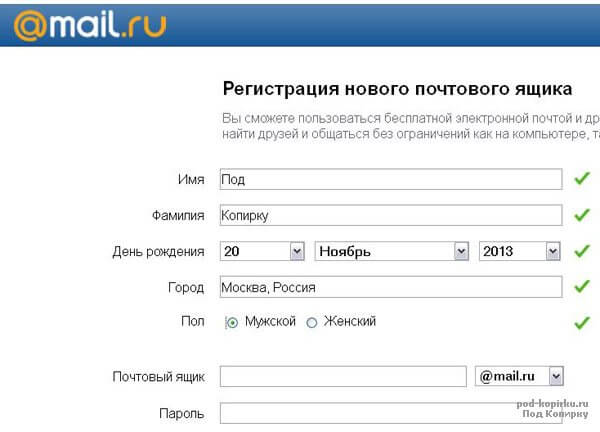
- Підтвердження пароля (потрібно просто повторити пароль ще раз, щоб уникнути помилок та друкарських помилок);
— Мобільний телефон (вибираємо країну, в якій живемо, вводимо номер мобільного телефону у запропонованому форматі — номер має бути вашим, тому що на нього прийде особисте СМС із кодом).
Якщо ж мобільний телефонвідсутня (вкрали, ні, не встигли купити), клацаємо «У мене немає мобільного телефону» і проходимо підтвердження особи іншим способом, на якому автор сайт не загострюватиме уваги. Мобільний телефон сьогодні має кожен, а якщо ні — можна тимчасово використовувати номер батьків, бабусь, дідусів, друзів, подруг, сусіда тощо.
ВАЖЛИВО: якщо інформація введена коректно, заповнені поля позначаються зеленою галочкою. Якщо ж галочки немає (дивіться скріншот) – інформацію потрібно підправити відповідно до стандарту.
Після закінчення введення особистих даних, вибору відповідної назви для поштової скриньки, тиснемо «ЗАРЕЄСТРУВАТИСЯ» (при цьому всі поля мають бути позначені зеленими галочками!)
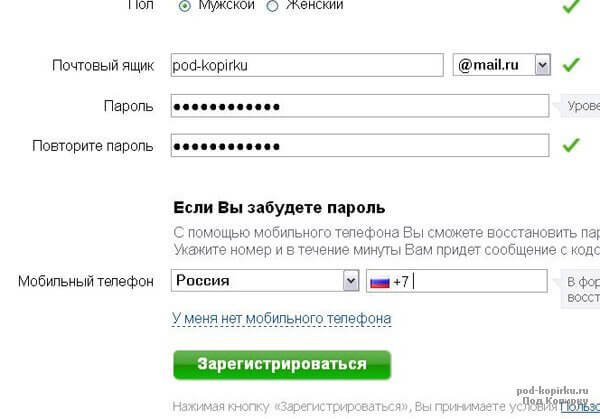
3. Очікуємо, коли на вказаний мобільний телефон прийде СМС з кодом, і вводимо код у порожнє поле, підтверджуючи, що ви не робот, а жива людина! Тиснемо «ГОТОВО»

4. Власне, на цьому інструкція про те, як зареєструвати поштову скриньку в MAIL.RU, закінчується, ми можемо сміливо закрити налаштування, запропоновані сервісом, і використовувати новий E-mail у тому вигляді, «як він є». З іншого боку, не важко легко підправити тему оформлення поштової скриньки, зробивши його приємнішим для роботи.
Вибираємо тему оформлення, «Продовжити»:
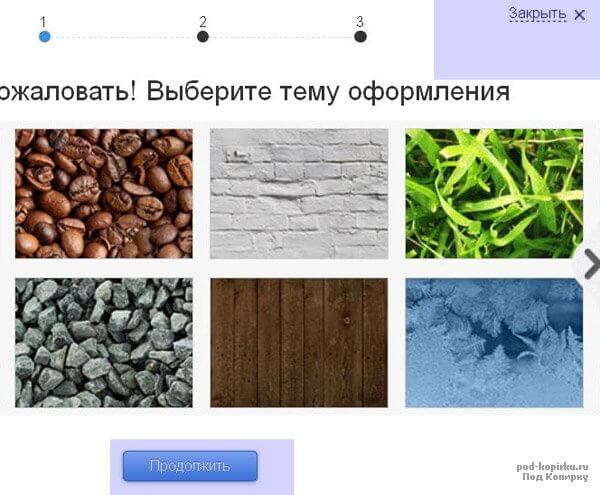
Коригуємо підпис, який додаватиметься до всіх наших вихідних листів (можемо навіть фото додати або картинку), «Продовжити»:
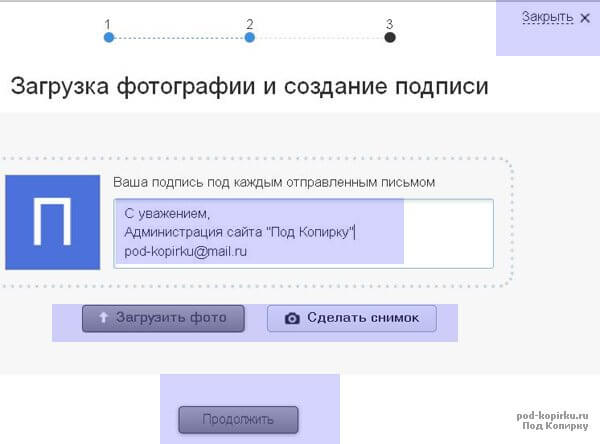
Налаштовуємо збір пошти з різних поштових скриньок на новенький E-mail (вся пошта буде зливатись в одну скриньку), «Продовжити» або «Пропустити»:
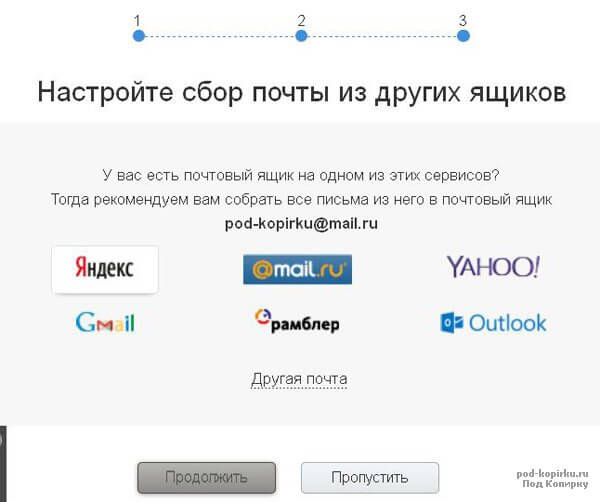
Потрапляємо в нову поштову скриньку на MAIL.RU, яку створили своїми руками! Тут уже бачимо 3 листи, що надійдуть від розробників компанії МАЙЛ.РУ. Отак усе просто!

Зверніть увагу, що адреса власної поштової скриньки знаходиться у верхній частині екрана, звідки її можна виписати на аркуш паперу (разом із паролем), щоб НЕ забути. Але навіть якщо ми забудемо пароль, завжди можна відновити доступ за номером телефону, який було вказано під час реєстрації.
ВАЖЛИВО: не бійтеся спочатку припуститися помилки, адже це абсолютно не критично. Ящиком користуватиметеся тільки ви і ніхто більше, а будь-які налаштування завжди можна змінити за власним бажанням.
І насамкінець ще одне корисне відео від сайту, що відноситься до теми нашої статті «Зареєструвати поштову скриньку в MAIL.RU».
Людям, тільки початківцям вивчати Інтернет та всі його можливості, спочатку дається це нелегко. Рано чи пізно Новий користувачІнтернету задається метою створити власну пошту для отримання електронних листів та навчитися заходити до неї для перевірки вхідних повідомлень. І зробити це новачкам досить важко. Навчитися заходити на свою пошту може кожен, потрібно просто уважно зробити це вперше і незабаром ви робитимете це на автоматі.
Як увійти до своєї електронної пошти
- Отже, щоб відкрити свою пошту, потрібно зробити кілька кроків. Спочатку необхідно відкрити свій браузер та перейти на сторінку пошти. Якщо ви при реєстрації пошти і першому введенні своїх даних ставили галочку на фразі «Запам'ятати мене», то у вікні всі поля будуть заповнені і залишиться клацнути по кнопці «Увійти».
- Також, відкрити свою пошту можна з основної сторінки пошукової системиЯндекс. Для цього необхідно натиснути кнопку пошта у верхньому правому кутку. У вікні ви побачите дві графи, які потрібно заповнити: логін і пароль. Якщо вони порожні, необхідно ввести туди свої дані і натиснути кнопку «Вхід». Якщо ж вони будуть вже заповнені, це означає, що раніше ви залишили свою згоду на те, щоб ваш браузер запам'ятав Ваші дані, в такому випадку нічого вводити не потрібно і залишилося просто натиснути кнопку «Вхід». Обов'язково запам'ятайте свої дані від вашої пошти (логін та пароль), а ще краще запишіть їх у записник.
- Якщо Ви користуєтеся браузером Mozila Firefox, і відкривши пошту випадково у цій же вкладці відкрили інший сайт або запит, можна легко повернутися назад на свою пошту. Для цього у верхній частині екрану, праворуч, Вам потрібно клацнути лівою кнопкою миші на іконку з назвою своєї поштової скриньки, і Ви знову опинитеся на сторінці своєї пошти.
- Щоб зайти на іншу пошту, наприклад, Mail.ru, необхідно вчинити ті ж дії, які були описані вище. А саме: потрібно в пошуковій системі написати Mail.ru і в вікні, що з'явилося, заповнити свої дані (логін і пароль) і клацнути мишкою на іконці «Увійти».
- Також можна легко зайти в пошту Yahoo. Для цього відкрийте даний ресурсі в вікні необхідно ввести свої логін і пароль. У полі «Yahoo! ID» вводимо назву своєї пошти у форматі «логін@yahoo.com», у полі «Password» вводимо свій пароль, потім натискаємо на іконку «Sign in». Для того щоб наступного разу не вводити всі свої дані і просто натиснути на іконку Sign in, необхідно поставити галочку в полі Keep me signed in.
Нерідко користувачеві може стати в нагоді переадресація поштина інший ящик. Це робиться з метою тимчасової зміни скриньки, під час переходу на альтернативний сервіс або для організації поштового розсилання. Функція дуже зручна, коли існує багато ящиків, наприклад, для ведення комерційної діяльності, перевіривши тільки один, ключовий обліковий запис можна дізнатися про те, що відбувається в десятках інших профілів.
Найактуальніше питання сьогодні – Яндекс пошта. На території України блокують корпорацію Yandex і всі продукти, що виробляються нею. У зв'язку з цим переадресація із сервісу найважливіша. Якщо не бажаєте переходити на інший сервіс, ви завжди можете продовжити використання ресурсу, але через VPN способи отримати доступ до пошти описувалися в ранніх матеріалах сайту.
Ще одна корисна функція– вибіркове пересилання листів, можна виключити отримання спаму у великих кількостях на альтернативну скриньку, якщо вказати Регулярні вирази, у цьому випадку правила фільтрації повідомлень.
Переадресація пошти Яндекс
Популярність питання, як зробити переадресацію пошти на Яндексі, цілком обґрунтована, тому в першу чергу буде розглянутий цей варіант. Загалом цей функціонал присутній на всіх поштових сервісах і має такий вигляд. Для налаштування переадресації необхідно:
- Перейдіть до особистої пошти Яндекс (можна за допомогою VPN);
- У верхньому правому куті знаходиться посилання «Налаштування»;
- Далі виконайте розділ «Правила обробки пошти»;
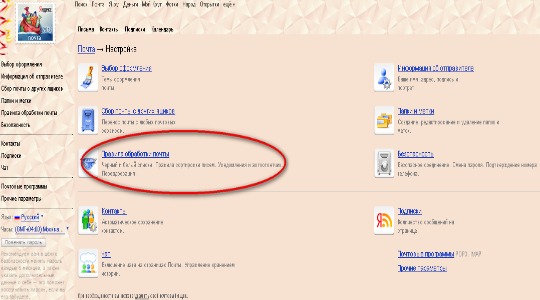
- Для пересилання листів необхідно створити правило обробки сервером, клік на кнопку вгорі згенерованої сторінки;
- Зверху існує повідомлення, що це правило застосовується для листів, які не потрапляють до спаму та не мають вкладених файлів, натисніть «Змінити»;
- Необхідно встановити вибір у ті самі пункти з єдиною відмінністю – пересилати пошту з вкладенням і без;
- У графі «Виконати дію» необхідно встановити галочку біля «Переслати на адресу» та вказати пошту, на яку за задумом мають приходити листи;


